Jak uruchomić czytnik kart SD w laptopie?
Spis treści:
Jak podłączyć czytnik kart SD?
Czytnik kart SD to rodzaj urządzenia, które umożliwia odczyt oraz zapis na nośnikach typu SD (secure digital). Akcesoria tego typu wyglądem przypominają prostokąt z jednym ukośnym kątem. Ich rozmiar jest niewielki (24 × 32 × 2,1 mm), co sprawia, że na montaż slotów na karty SD zdecydowało się większość współczesnych producentów laptopów, aparatów cyfrowych, smartfonów oraz innych urządzeń elektronicznych. Jeżeli Twój komputer nie posiada wejścia na karty SD lub z jakiegoś powodu port SD nie działa, warto zainwestować w dodatkowy czytnik kart pamięci.
Polecane czytniki kart SD
Czytnik kart nietrudno podłączyć do komputera, wystarczy umiejscowić wtyczkę w odpowiednim porcie. Może być to wejście USB (np. czytnik kart SD Hama), USB-C (np. czytnik kart SD USB C) oraz Thunderbolt 3. Czytnik kart SD nie wymaga zasilacza, energię czerpie z urządzenia, do którego go podpięto, dlatego uruchomi się zaraz po włożeniu wtyczki do slotu. Przed podłączeniem zwróć uwagę na to, czy wejście jest czyste, a co ważniejsze — czy na stykach nie ma przypadkiem wody mogącej doprowadzić do spięcia.
Ważną zaletę tych urządzeń stanowi fakt, że prawie każdy zewnętrzny czytnik kart SD do laptopa nie wymaga instalowania programu oraz sterowników, żeby móc z niego korzystać. Dzięki temu użytkowanie jest jeszcze prostsze, zatem, odpowiadając na pytanie — żeby podłączyć np. czytnik kart SD Lenovo, wystarczy umiejscowić wtyczkę urządzenia w odpowiednim porcie komputera (najpopularniejszy wciąż jest Universal Serial Bus, dlatego warto kupić czytnik kart USB). Potem należy włożyć przenośną pamięć do czytnika i to wszystko.
Jak działa czytnik kart SD w laptopie?
W przypadku, gdy Twój laptop posiada stacjonarny, bezprzewodowy czytnik SD, sprawa jest bardzo prosta — wystarczy umiejscowić kartę w porcie, który najczęściej znajduje się na jednej z bocznych krawędzi obudowy komputera. Ze względu na to, że urządzenia typu Plug and play nie trzeba instalować, odczyt danych nastąpi zaraz po podłączeniu. W zależności od systemu operacyjnego (Windows, Linux, MacOS) na ekranie pojawi się komunikat informujący o podpięciu karty.
Nie każdy laptop posiada jednak wewnętrzny czytnik kart pamięci, a nawet jeśli – zazwyczaj jest to pojedynczy port. Współczesne urządzenia pozwalają na zwiększenie ilości slotów do przenośnej pamięci oraz wejść USB w Twoim laptopie. Znacznie poprawia to jakość użytkowania i rozszerza możliwości komputera. Obecnie producenci starają się stworzyć jak najcieńsze laptopy i PC, co ogranicza liczbę portów. Dlatego właśnie akcesoria typu czytnik kart SD w niedalekiej przyszłości stanowić będą standard. Najnowocześniejszym urządzeniem tego typu jest czytnik kart SD USB 3.0.
Warto również wiedzieć, że istnieje kilka rodzajów kart pamięci. Oprócz standardowych SD wyróżnia się mini SD oraz micro SD. Pierwszy z nich wyszedł z użycia, natomiast drugi wciąż jest powszechnie stosowany i nic nie zapowiada, żeby miało to w najbliższej przyszłości ulec zmianie. Jeżeli któreś z Twoich urządzeń elektronicznych (np. aparat fotograficzny) zapisuje dane na karcie micro SD, na pewno przyda Ci się czytnik kart micro SD. Warto zakupić to akcesorium, ponieważ laptopy nie posiadają zwykle tego rodzaju portu.
Co zrobić, gdy czytnik kart SD w laptopie nie działa?
Jeżeli czytnik kart SD w laptopie nie działa, warto ustalić przyczynę tej usterki. Mogą to być nieaktualne sterowniki, które należy pobrać ze strony producenta i zainstalować. Pomocne mogą okazać się zrestartowanie komputera i ponowne włożenie karty do slotu. Jeśli to nie zadziała, warto spróbować oczyścić wejście za pomocą szczoteczki do zębów lub specjalistycznego urządzenia.
Polecane laptopy
Bywa też tak, że dane oprogramowanie nie radzi sobie z formatem plików, które przechowuje pamięć SD. Należy wtedy przekonwertować dane na innym komputerze, po czym ponownie umieścić kartę SD w porcie. Są to jednak dość skomplikowane zadania, a dla kogoś, kto nie posiada średniozaawansowanej wiedzy informatycznej, mogą się okazać niewykonalne, dlatego zewnętrzny, przenośny czytnik kart SD w takiej sytuacji jest wyjątkowo przydatny.
Jeżeli wewnętrzny czytnik posiada aktualne sterowniki, oprogramowanie, dzięki któremu może odczytać format plików z karty SD oraz nie ma żadnych widoczny uszkodzeń mechanicznych w postaci na przykład wyłamanych styków na górnej części urządzenia, to pozostaje już tylko oddanie komputera do naprawy w profesjonalnym serwisie.
Znajdziesz w Morele
Laptopy gamingowe - Komputery gamingowe - Laptopy Lenovo - Laptopy HP - Laptopy Apple

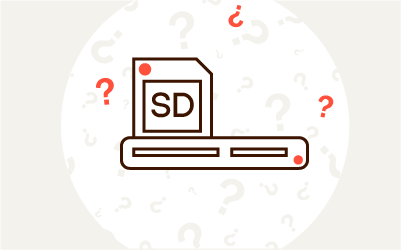

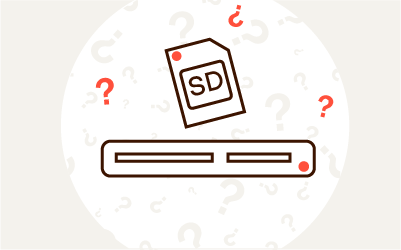
Komentarze (0)